MySQL(win7x64 5.7.16版本)下载、安装、配置与使用的详细图文教程
结合网上的资料,自己亲自的去安装了一次MySQL,安装版本是win7x64 5.7.16。
在安装过程中出现并解决了如下问题:
1.“MySQL 服务无法启动 服务没报告任何错误”
2.启动MySQL服务的时候,提示“发生系统错误 2,系统找不到指定的文件”。
3.TIMESTAMP with implicit DEFAULT value is deprecated. Please use --explicit_d...
4.initialize specified but the data directory has files in it
1.下载:
地址:http://dev.mysql.com/downloads/mysql/
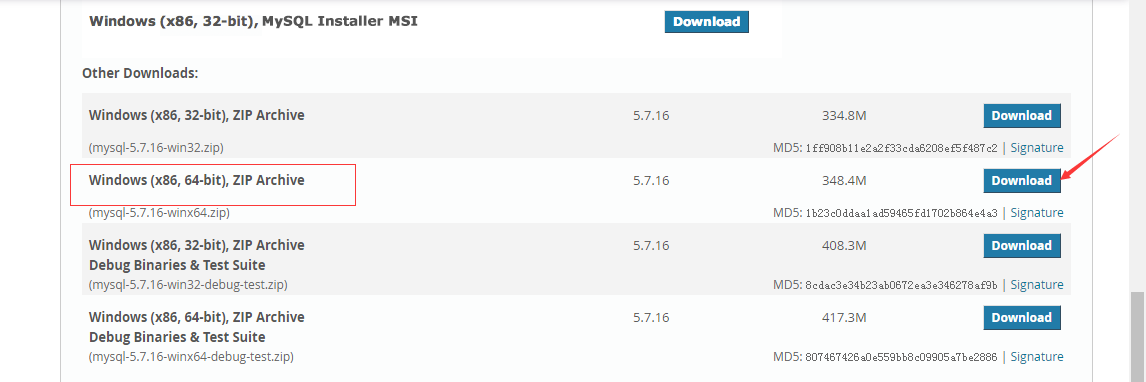
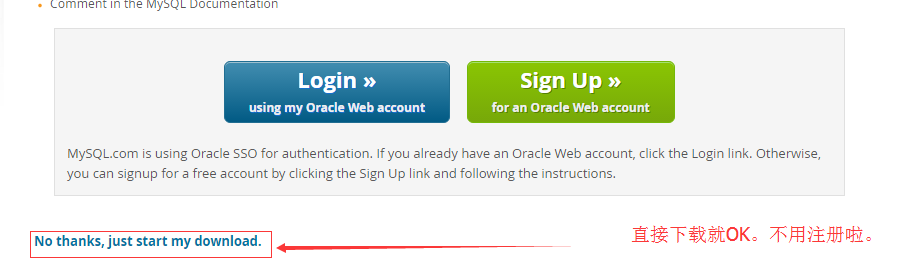
因为不确定官网是不是还会变化,我这放上我当时下载的版本的某度的云盘链接,失效了但还是需要的话,请喊我大师兄。
链接:http://pan.baidu.com/s/1dFoPxTJ 密码:wd4o。
mysql-5.7.16-winx64 安装包
2.安装:
ZIP Archive版是免安装的。只要解压就行了。不需要安装。我的放在d盘啦。
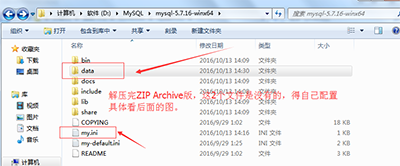
3.配置:
也就是my.ini文件的由来。
把my-default.ini(此文件是解压之后,自带的)这个文件复制一下重命名my.ini,然后替换成如下的代码即可:(把里面D:\mysql\mysql-5.6.17-winx64改成你自己的软件路径,保存)
(下面的内容即为所新建的my.ini文件的内容。记得修改里面的路径。)
[mysql] # 设置mysql客户端默认字符集 default-character-set=utf8 [mysqld] #设置3306端口 port = 3306 # 设置mysql的安装目录 basedir=D:\mysql\mysql-5.6.17-winx64 # 设置mysql数据库的数据的存放目录 datadir=D:\mysql\mysql-5.6.17-winx64\data # 允许最大连接数 max_connections=200 # 服务端使用的字符集默认为8比特编码的latin1字符集 character-set-server=utf8 # 创建新表时将使用的默认存储引擎 default-storage-engine=INNODB
我的my.ini文件的截图如下:(具体目录在上面的截图可以看到我的MySQL安装在什么位置,和下面的内容一致。)
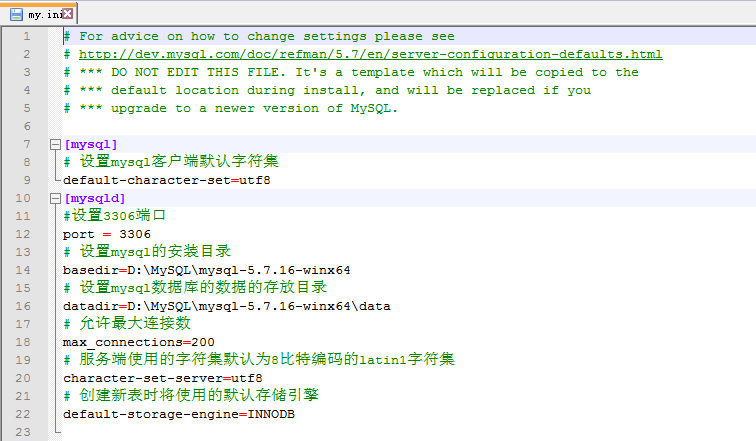
4.安装mysql服务并启动之:
也就是data文件夹的由来啦。
以管理员身份打开cmd窗口后,将目录切换到你解压文件的bin目录
再输入mysqld install回车运行就行了
接着就是输入 net start mysql 启动服务
报错!!!
“服务器无法启动,服务器没有报告任何错误。”
然后。。。
再输入mysqld --initialize-insecure --user=mysql
(执行完上面命令后,MySQL会自建一个data文件夹,并且建好默认数据库,登录的用户名为root,密码为空)
再次启动:再输入 net start mysql 启动服务,OK成功。
就如我图给的那样。
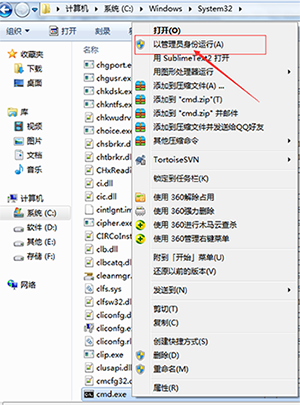
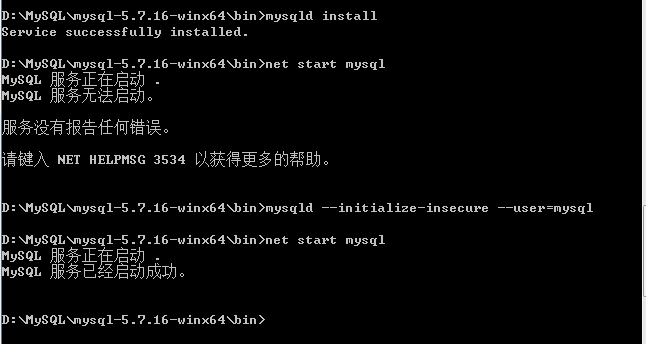
如果不幸,你在这一步骤出错了,那估计咱们的电脑系统不同的缘故,对目录的间隔符的识别不一样,我这是\一个杠,你报错的话就试试改成2个杠\\,看看还报错不。
请首先确定你的my.ini文件里面的2个目录确实是正确的,下面回复的三楼的第二次回复估计就是配置文件的目录没写对,才提示说目录不存在的吧。
然后参考下四五楼的回复,应该就没问题啦。可以顺利的安装成功。
看图:错误图
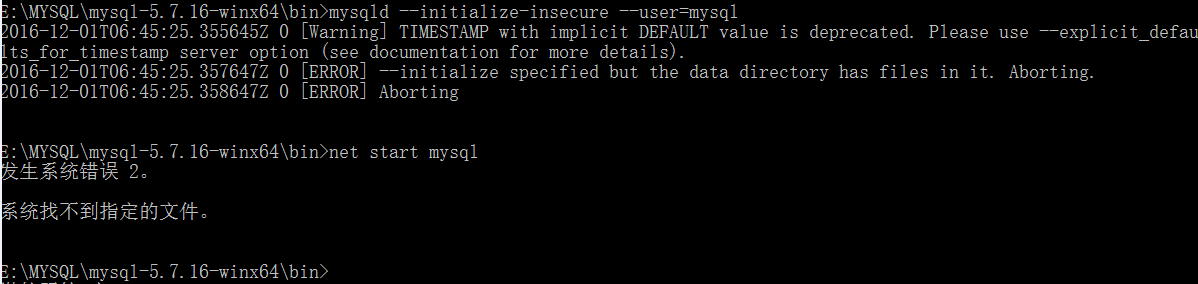
这有2个报错,针对第一个报错。可以如下n楼的方法可以解决。
第二个报错解决方案。
启动MySQL服务的时候,提示“发生系统错误 2,系统找不到指定的文件”。
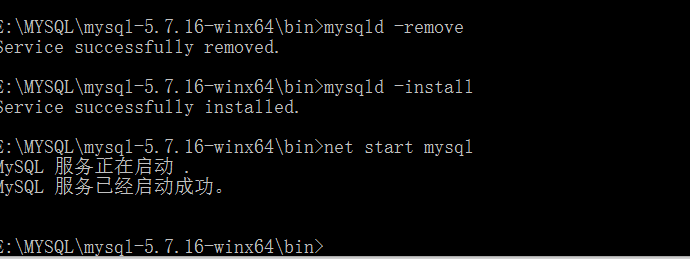
可能是安装失败,导致的垃圾,影响,这个就是先删除,然后再安装,再启动一遍。
报错:initialize specified but the data directory has files in it

下面是官网上的英文解释;
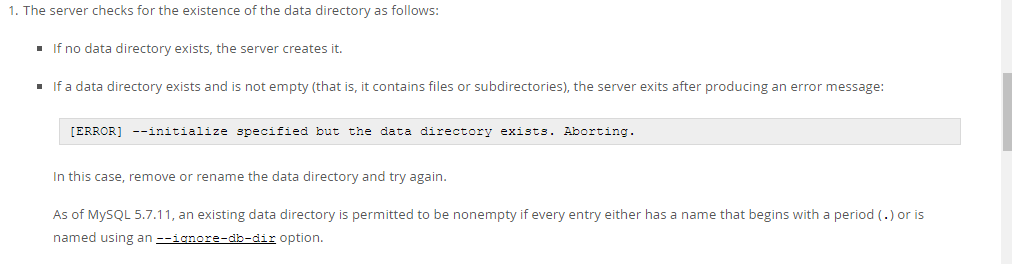
数据文件目录不应该有其他的文件,这个data目录应该是一个空目录
把data清空后启动mysql显示mysql无法启动
清空后,要重新初始化,也就是再次安装生成data文件夹。
最好,看看这个data文件夹是干嘛的。
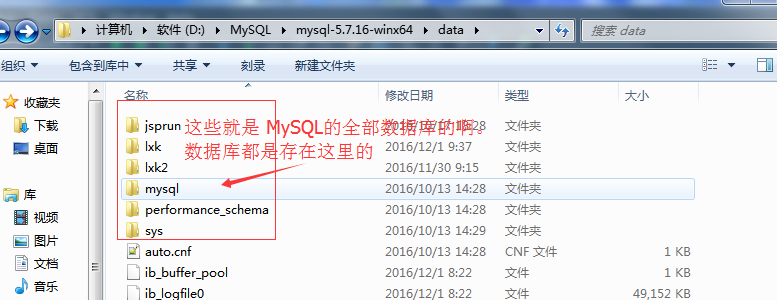
5.打开MySQL数据库即登录MySQL数据库。
还在命令模式下,将目录切换到自己的\bin目录下。
输入mysql -u root -p ,默认是没有密码的。回车进入,root是用户名,
(要想这么做的前提是你必须已经打开MySQL服务。不然,是行不通的。)
退出exit 回车,就行了。记住直接关闭cmd窗口是没有退出的,要输入exit才会退出啊
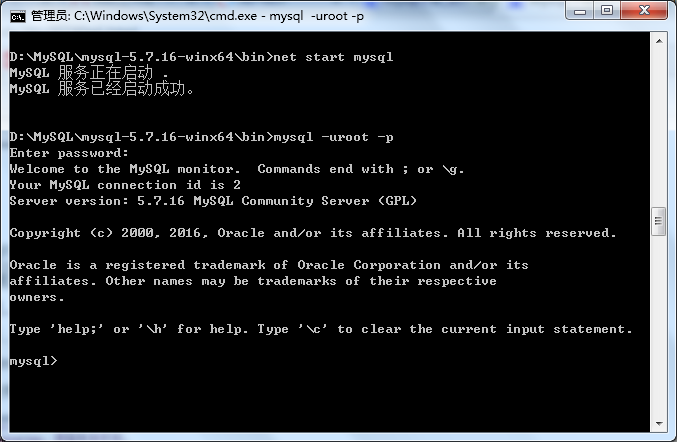
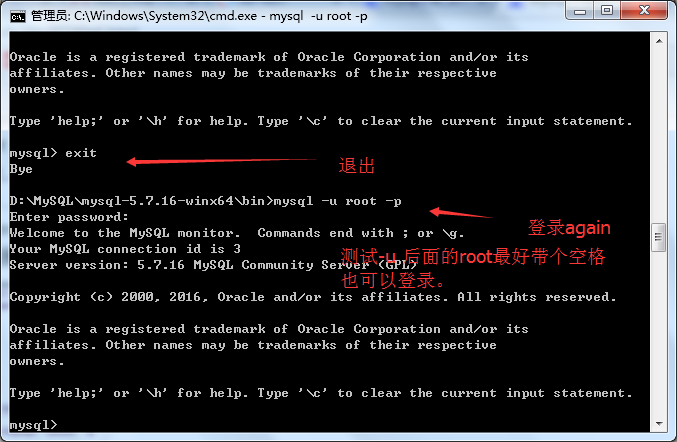
另外:1。手动打开MySQL服务的方法,如图:
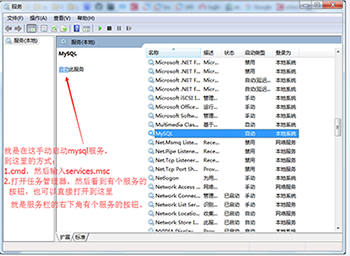
具体2.任务管理器打开服务的方式的如下:
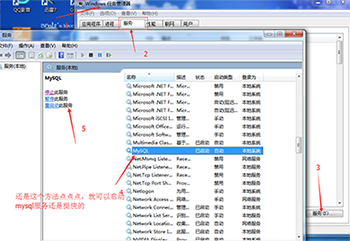
配置个环境变量,命令行打开mysql数据库就更简洁。
下面是我的Path环境变量里面配置的东西,明显,看到我的最后一个竟然不是以分号结尾的。
当你要再添加这个MySQL的环境变量到这的时候,前面的分号得补上。然后再添加。
C:\ProgramData\Oracle\Java\javapath;C:\Program Files (x86)\NVIDIA Corporation\PhysX\Common;%SystemRoot%\system32;%SystemRoot%;%SystemRoot%\System32\Wbem;%SYSTEMROOT%\System32\WindowsPowerShell\v1.0\;%JAVA_HOME%\bin;%JAVA_HOME%\jre\bin;C:\Android-sdk-windows\tools;C:\Program Files\TortoiseSVN\bin;%MAVEN_HOME%\bin;%M2_HOME%\bin;D:\Program Files\nodejs\
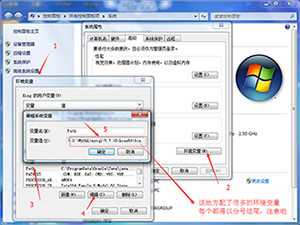
配置好环境变量之后,就可以直接cmd之后,不用进入目录,然后输入mysql -u root -p,就打开MySQL数据库了,当然你的服务必须启动先,不然还是不行。
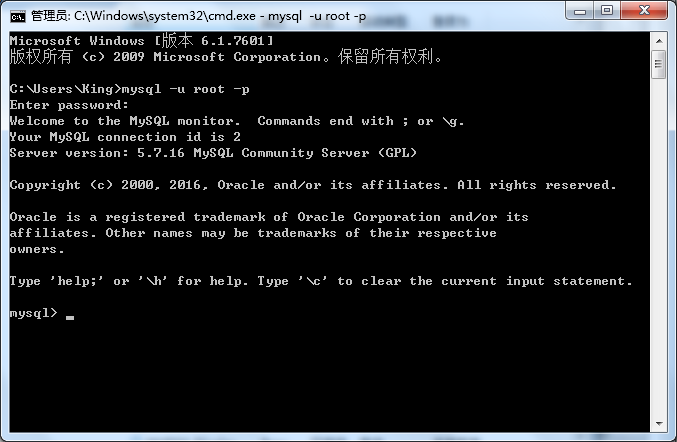
现在环境是好了,但是我不知道怎么写语句呀。额呵呵,尴尬了。
以上就是我这次配置环境的记录啦。
参考的某度经验,再加上自己的实践。留下此记录,以备后用。
简单使用的一个语句的示意图:
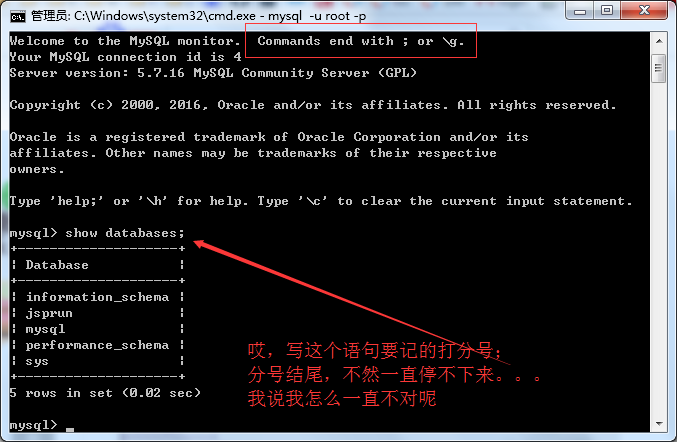
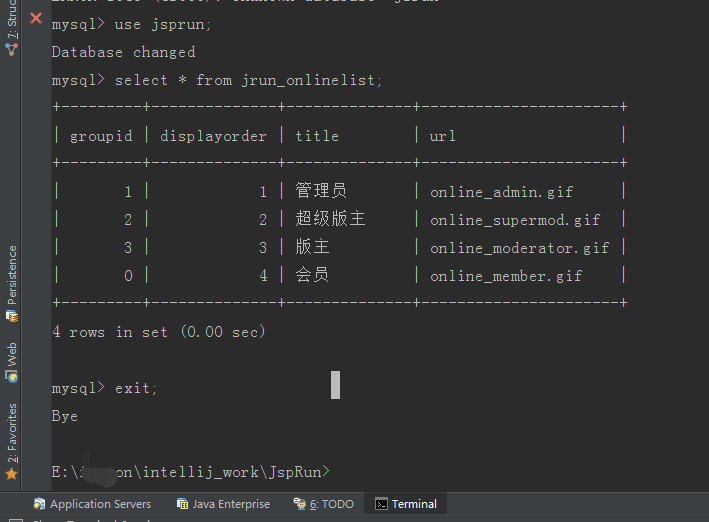
(这个图特殊是因为我在intellij idea 编辑器里面的那个 terminate 编辑器自带的终端里面使用的命令行,跟你cmd是一样样的,侧面看出这个编辑器还是有点牛x的,啥都有。)
有问题,直接留言塞,私信大家都看不到啦。留言的话,就可以给更多的人解决问题嘛,你说是不是。
本人随后更新的图有:
查看版本.
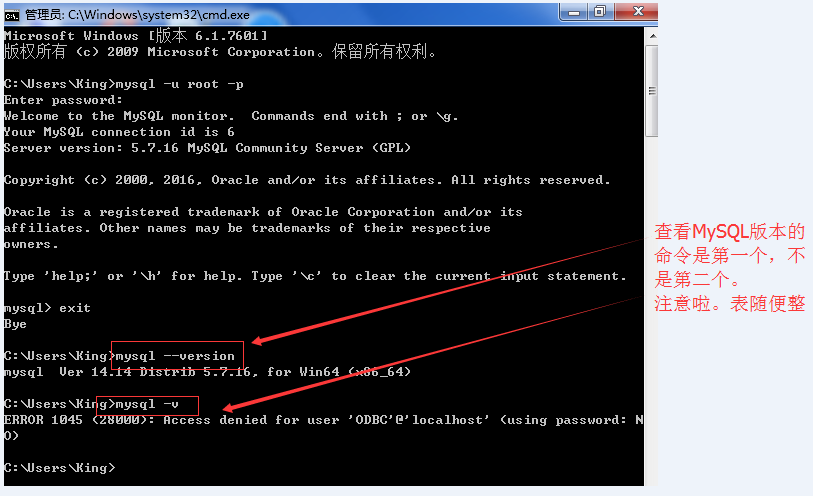
这个是有人问看version报错的解答图。然后看到此图上面我是命令行成功登录上了MySQL数据库,然后又退出来了。具体参考上面,为啥这么简单就可以直接登录。
修改密码:
修改MySQL的root用户密码格式:mysqladmin -u用户名 -p旧密码 password 新密码,例子看图里面。
-p后面不带空格,直接跟旧密码,不然会报错哦。具体就看截图吧。
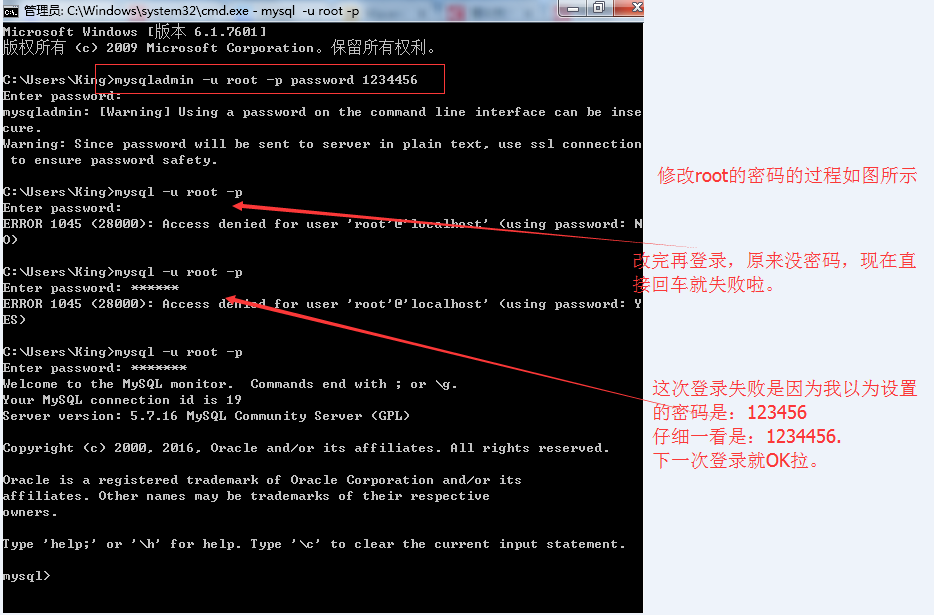
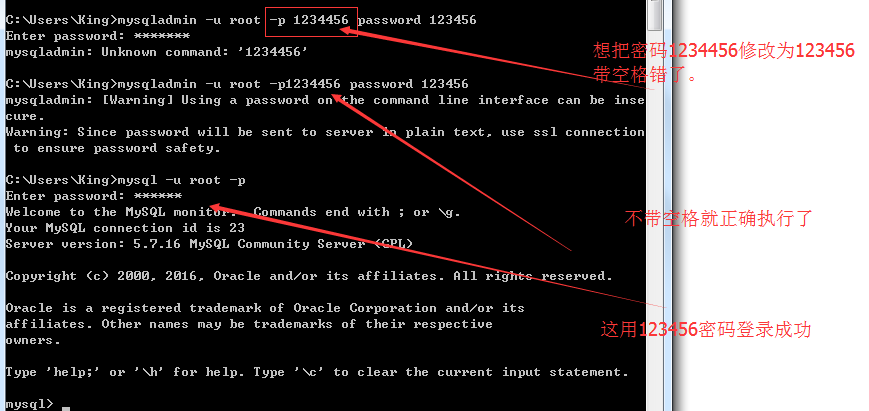
安装完MySQL之后,看到自己电脑上的数据库的概览图,我用的是可视化工具看的。
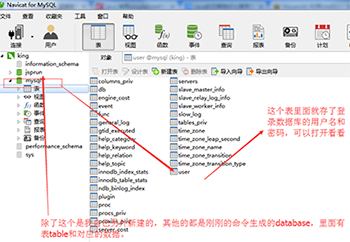
以上所述是小编给大家介绍的MySQL(win7x64 5.7.16版本)下载、安装、配置与使用的详细图文教程,希望对大家有所帮助,如果大家有任何疑问请给我留言,小编会及时回复大家的。在此也非常感谢大家对我们网站的支持!

